
Você sabe que é hora de redefinir o seu telefone quando a execução da tarefa básica demorar muito e a maioria dos seus aplicativos continuarem travando. Uma restauração de fábrica também chamado de reset mestre, restaura um dispositivo para o estado original do sistema e, muitas vezes, resolve o problema de um dispositivo com defeito. Ao fazer isso, os usuários concordam em excluir permanentemente todos os seus dados e aplicativos criptografados em seus telefones. Isso é irreversível e não pode ser desfeito, por isso é uma obrigação para fazer backup do seu telefone com antecedência. Role para baixo para ver algumas maneiras possíveis de como voltar as configurações de fábrica Android sem perder dados.
Como fazer backup e redefinir um telefone Android?
Faça backup dos seus arquivos
Pode ter arquivos no seu telefone que você não pode apagar de vez, ainda. Pode ser algo importante ou valioso para você. Portanto, antes de redefini-lo, navegue pelo seu dispositivo e anote as coisas que você tem. Se puder, liste os dados que deseja manter a partir de seus arquivos de mídia, até suas mensagens, contatos, anotações, documentos e os aplicativos que você instalou. É muito importante você fazer backup antes de restaurar configurações de fábrica android. Lembre-se de que a redefinição de fábrica removerá tudo o que estiver em seu telefone, o que é essencialmente semelhante à reformatação de uma unidade. Depois de garantir o que você precisa fazer backup antes de voltar as configurações de fábrica Android.
Faça backup dos dados do seu telefone
Faça backup de suas fotos com o Google Fotos
As fotos são preciosas, pois elas guardam memórias significativas para nós. Então, caso você considere salvar uma cópia de suas fotos, você pode usar o Google Fotos. Este é um aplicativo de compartilhamento gratuito e um serviço de armazenamento criado pelo Google para armazenar fotos e vídeos, apesar de ter limitação de gigas de uso. Tem duas configurações: alta qualidade e qualidade original. O primeiro permite que você envie imagens e vídeos ilimitados de até 16 mp e 1080 de resolução. Enquanto o segundo mantém a qualidade do seu arquivo, mas ele usa a cota de armazenamento da sua conta do Google. Veja o que fazer para voltar as configurações de fábrica Android sem perder dados, neste caso, as fotos.
- Abra o aplicativo do Google Fotos no seu Android e faça login usando qualquer conta do Gmail.
- Na parte superior esquerda da tela, toque no ícone Menu ou nas três barras laterais.
- Escolha Configurações e ative Backup e sincronização.
Envie suas músicas para a nuvem
Se você ainda não estiver usando serviços de streaming para reproduzir músicas, talvez queira fazer o backup de músicas armazenadas no seu dispositivo antes de restaurar configurações de fábrica Android. Um dos métodos mais eficazes para fazer isso é através do upload para a nuvem. Existem muitos serviços em nuvem no mercado, como o Dropbox e o One Drive. No entanto, esses aplicativos estão limitados por um limite de armazenamento insuficiente, especialmente quando você se inscreveu gratuitamente. Então, se você tiver muitas músicas salvas no seu telefone, o Google Drive é a escolha certa para você. Isso permite fazer upload de arquivos de até 15 GB, ou seja, cerca de 4.000 músicas para estimar. Confira as etapas para fazer o backup antes de restaurar configurações de fábrica Android.
- Navegue até o aplicativo do Google Drive e faça login usando uma conta do Google. Se o seu telefone não tiver um Google Drive, faça o download na Play Store.
- Toque no botão de adição azul e depois em Carregar.
- Selecione a música que você deseja manter e aguarde até que o aplicativo termine de enviar seus arquivos.
Use o ApowerManager para os demais arquivos
Você pode confiar no ApowerManager para fazer backup de outros arquivos em seu dispositivo Android, como contatos, mensagens, histórico de chamadas, favoritos e aplicativos. Assim você pode tranquilamente voltar as configurações de fábrica Android sem perder dados. Este software de desktop funciona basicamente como um gerenciador de telefone e é capaz de transferir fotos entre smartphones e computadores. Com isso, você pode acessar e organizar seus dados móveis a partir do seu computador sem uma conexão com a Internet. O programa garante que a qualidade do seu arquivo não seja comprometida ao longo do processo. Leia as diretrizes abaixo para que você possa redefinir o Android sem perder dados. Restaurar configurações de fábrica Android exclui tudo no Android? Essa é uma pergunta comum dos usuários de dispositivos móveis sempre que precisam redefinir seu dispositivo. Infelizmente, a resposta é sim. Portanto, antes de tudo, certifique-se de ter um backup dos seus dados. E depois de garantir que você tenha uma cópia, você pode redefinir seu telefone, assegurando que você vai voltar as configurações de fábrica Android sem perder dados O post acima mostra como fazer backup e redefinir um telefone Android. Resumindo, há algumas coisas que você deve ter em mente antes de fazer uma redefinição de fábrica. No entanto, o mais importante de tudo é fazer um backup de seus dados para que você ainda possa restaurar seu dispositivo a seu próprio critério. Você pode se referir aos aplicativos acima mencionados. Apenas observe que, para o Google Fotos e o Google Drive, você precisará de uma conexão de internet confiável e rápida para concluir o backup. Enquanto isso, o ApowerManager funciona muito bem mesmo sem o auxílio de uma rede e é eficiente na exportação de arquivos móveis. Se você tem outra solução para restaurar configurações de fábrica Android, deixe nos comentários.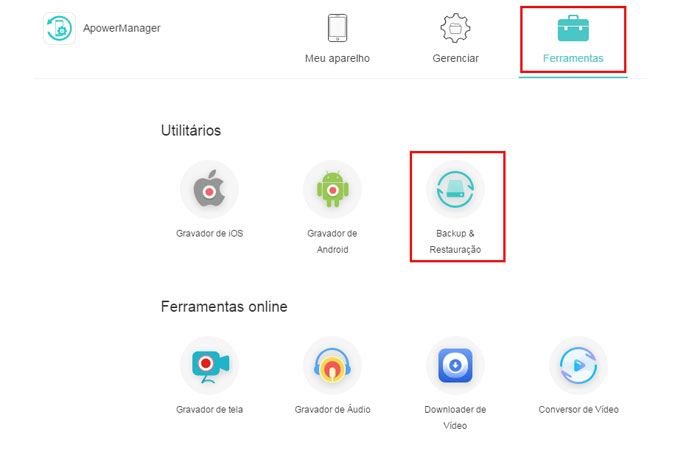
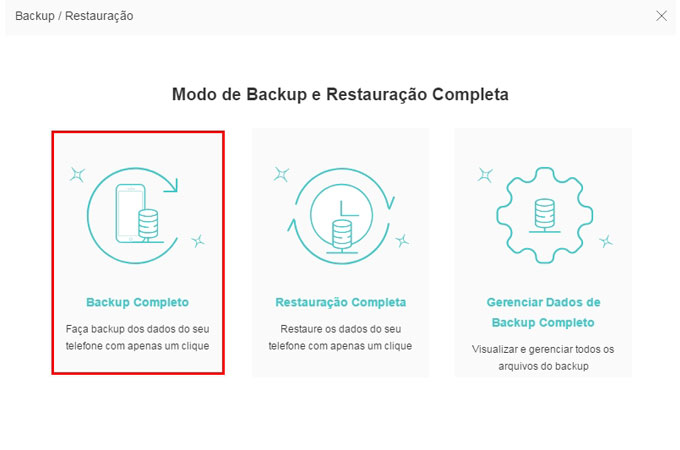
Voltar as configurações de fábrica Android sem perder dados

Conclusão


Deixe seu Comentário